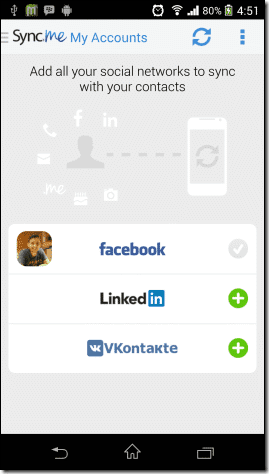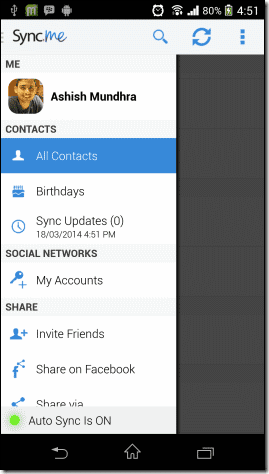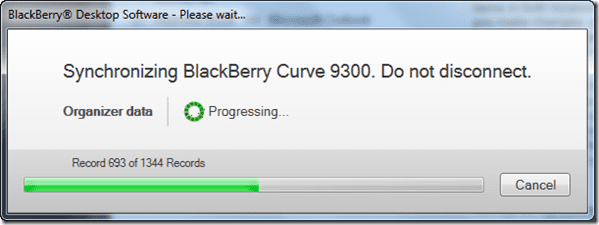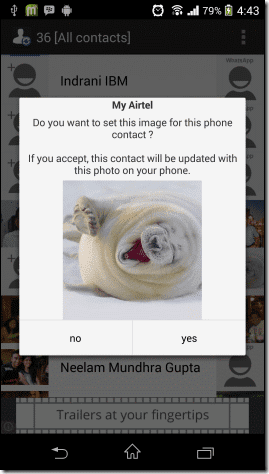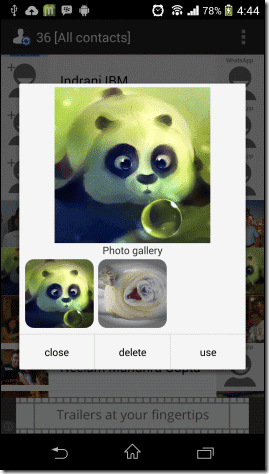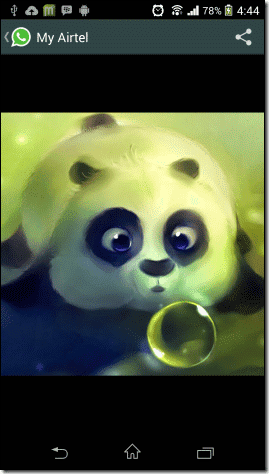Iedereen houdt ervan om de weergave van hun contactpersoon te zien bij inkomende en uitgaande oproepen. Het maakt het gemakkelijk om de beller te herkennen zonder de naam voor te lezen. Een blik op het scherm en je weet wie er belt.
Men kan de afbeelding altijd handmatig aan een contactpersoon toewijzen met behulp van de ingebouwde tools op de telefoon. Het handmatig uitvoeren van het werk doodt echter het plezier, vooral als je honderden contacten hebt waaraan je respectievelijke weergaveafbeeldingen wilt toewijzen.
Dus vandaag gaan we kijken om dit proces probleemloos te maken. We hebben de foto's ergens nodig en wat is er beter dan ze van sociale netwerken zoals Facebook, WhatsApp et al te halen? U kunt ze met slechts een paar klikken in uw Android-telefoonboek krijgen.
Eerst zien we de truc voor contacten op Facebook en LinkedIn, en dan gaan we naar WhatsApp.
Opmerking: in het verleden hebben we gezien hoe we Facebook-afbeeldingen als een diavoorstelling kunnen krijgen terwijl we worden gebeld. De truc die we vandaag gaan zien, is stabieler en robuuster en zal je standaard app voor het afhandelen van oproepen niet veranderen. De weergavefoto's zijn gebonden aan de contactinstellingen.
Sync.Me voor Android
Sync.Me voor Android is een app die je contactenboek op magische wijze bijwerkt met informatie van sociale profielen zoals Facebook en LinkedIn. Nadat je de app hebt geïnstalleerd, moet je je Facebook- en LinkedIn-account verbinden met de app en toestemming geven voor toegang tot je vriendenlijst. Als je dat hebt gedaan, druk je gewoon op de Sync-knop in de app om alle contactgegevens van deze services te krijgen. Sync.Me synchroniseert niet alleen de afbeeldingen van de contactweergave van internet, maar ook hun telefoonnummers, e-mail, website, functieaanduiding en het bedrijf waarin ze werken, als ze de informatie al hebben gedeeld.
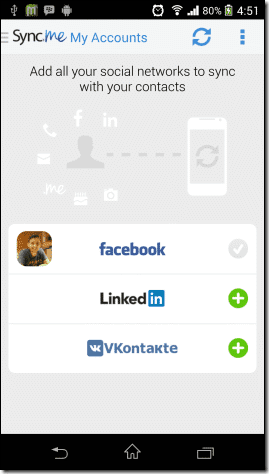
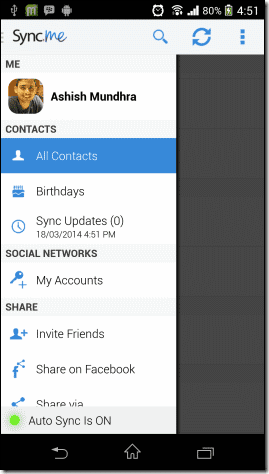
Sync.Me kan de contacten matchen, zelfs als ze iets andere namen in uw contactenboek hebben en u krijgt de mogelijkheid om de slimme matching te bekijken voordat de app de gegevens daadwerkelijk synchroniseert.
Zodra alle contacten zijn gekoppeld en de eerste synchronisatie is voltooid, synchroniseert de app de informatie automatisch op regelmatige tijdstippen. U hoeft de app niet eens opnieuw te openen totdat u uw contacten de volgende keer bijwerkt. De app heeft ook verjaardagsherinneringen en je kunt ook rechtstreeks vanuit de app begroetingen plaatsen.
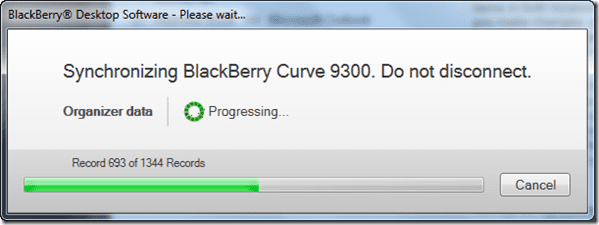
Soms staan echter niet al onze contacten op Facebook. Ik voeg bijvoorbeeld mijn kantoormedewerkers niet toe aan mijn Facebook (we hebben allemaal onze redenen) en toen drong het tot me door dat ik deze bellerweergave-afbeeldingen van hun WhatsApp-account kan krijgen. Een eenvoudige app genaamd WhatsApp Contact kan dit voor elkaar krijgen.
WhatsApp-contactpersoon
WhatsApp Contact toont al je telefooncontacten aan de linkerkant en de WhatsApp-contacten aan de rechterkant, en een snelle tik geeft je de mogelijkheid om de contactafbeelding naar het apparaat te importeren.
Soms is het echter mogelijk dat u de afbeelding van de contactweergave in de app niet kunt zien, zelfs als ze er daadwerkelijk een hebben. Dit kan zijn omdat de afbeelding mogelijk niet is opgeslagen in de WhatsApp-cache van het apparaat. Tik gewoon op het contact om zijn/haar WhatsApp-chatlijst te openen en laad de profielfoto vanuit het contactinformatiescherm. Zodra de afbeelding is geladen, tikt u op de knop Terug om naar de WhatsApp Contact-app te gaan en krijgt u de mogelijkheid om de afbeelding op het contact toe te passen.
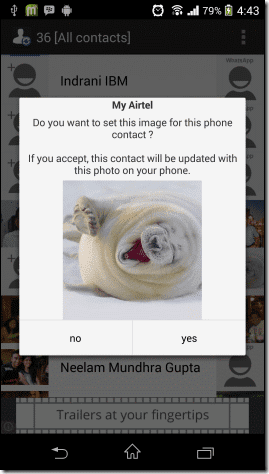
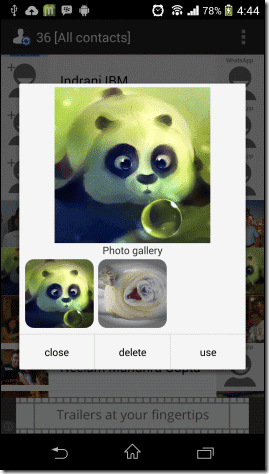
Opmerking: u moet op de WhatsApp-contactfoto klikken om deze te vergroten, zodat de app de afbeelding aan de contactpersoon kan toewijzen.
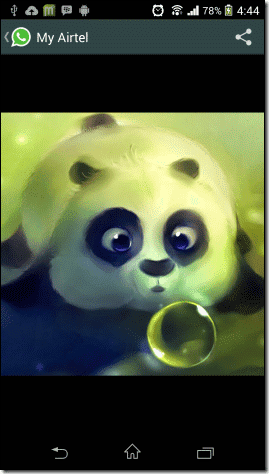
De app houdt ook een lijst bij van de laatste 5 WhatsApp-profielfoto's die door het contact zijn gebruikt en geeft je de mogelijkheid om een van deze foto's te kiezen als de afbeelding van de beller. De app heeft geen extra functies, maar het lost het doel op waarvoor het bedoeld is.
Conclusie
Dus dat was hoe je een afbeelding van bijna alle contacten op je Android-smartphone van WhatsApp, Facebook en anderen kunt weergeven. De kans is zeer onwaarschijnlijk dat het contact niet op Facebook, LinkedIn of WhatsApp zit. Maar als dat niet het geval is, kun je de foto's altijd handmatig toewijzen, maar gelukkig zijn het deze keer slechts een handvol contacten waar je voor moet zorgen.
Top Photo Credit: mayrpamintuan